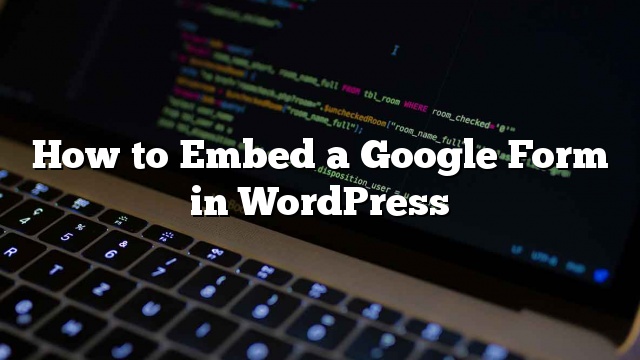Nais mo bang i-embed ang isang Google form sa WordPress? Madaling ma-embed ang Google Forms kahit saan at partikular na kapaki-pakinabang kapag kailangan mong ibahagi ang form sa maramihang mga website. Sa artikulong ito, ipapakita namin sa iyo kung paano i-embed ang isang Google form sa WordPress.

Google Forms vs Builders Form ng WordPress
Ang ilan sa inyo ay nag-iisip na bakit gusto ng sinuman na gumamit ng Google Forms kapag may mga kamangha-manghang form builder plugins tulad ng WPForms?
Totoo ito, mas madaling gamitin ang mga tagabuo ng form na WordPress. Isinama ang mga ito sa iyong WordPress site, upang maipakita mo ang mga gumagamit ng isang espesyal na alok, tanggapin ang mga pagbabayad, lumikha ng mga pasadyang mga form ng pag-login, mga form ng pagpaparehistro ng user, at higit pa.
Gayunpaman, kung minsan ay maaaring kailangan mong ibahagi ang isang form sa iba’t ibang mga website, mga listahan ng email, at mga platform upang ang lahat ng form na mga sagot ay naka-imbak sa parehong lokasyon.
Sa ganitong mga sitwasyon, ang Google Forms ay maaaring maging isang mas madaling pagpipilian. Madaling ibahagi, madaling pakinggan ang mobile, at nakuha ang trabaho. Lahat ng mga sagot ay naka-imbak sa iyong Google Drive, at maaari ka pang magdagdag ng mga tagatulong upang magtrabaho sa mga tugon ng form.
Paano I-embed ang isang Google Form sa WordPress
Una kailangan mong bisitahin ang website ng Google Forms. Kung hindi ka pa nakagawa ng isang form, pagkatapos ay pumili ng template upang magsimula ng isang bagong form.

Ang paglikha ng isang bagong form sa Google Forms ay medyo simple. Una kailangan mong magbigay ng pamagat ng isang form, paglalarawan, at pagkatapos ay maaari mong simulan ang pagdaragdag ng iyong mga field ng form.
Awtomatikong pinipili ng teknolohiya ng AI ng Google ang tamang field ng form batay sa tanong na iyong hinihiling. Kung pumipili ito ng hindi tamang uri ng field, maaari mong manwal na piliin ito.

Maaari kang mag-click sa pindutan ng add sa menu upang magdagdag ng isang bagong field ng form. Maaari ka ring magdagdag ng mga larawan at video.
Sa sandaling nasiyahan ka sa iyong form, mag-click sa pindutang ipadala upang makuha ang embed code.

Dadalhin nito ang popup form ng pagpapadala kung saan kailangan mong mag-click sa tab na naka-embed. Susunod, mag-click sa link na ‘Kopyahin’ upang kopyahin ang embed code.

Pagkatapos na tumuloy sa lugar ng admin ng iyong WordPress site at i-edit ang post o pahina kung saan mo gustong ipakita ang form.
Sa screen ng pag-edit ng post, kakailanganin mong lumipat sa text editor at pagkatapos ay i-paste ang iyong form code.

Huwag kalimutan na mag-click sa pindutang i-save o i-publish upang i-save ang iyong mga pagbabago.
Maaari mo ngayong i-preview ang iyong post o pahina upang makita ang form ng Google na naka-embed sa WordPress.